Bloomberg Data and Analytics
Muistiinpano
Seuraavan liitinartikkelin tarjoaa Bloomberg, tämän liittimen omistaja ja Microsoft Power Query Näyttöyhteys or-sertifiointiohjelman jäsen. Jos sinulla on kysymyksiä tämän artikkelin sisällöstä tai jos sinulla on muutoksia, jotka haluaisit nähdä tähän artikkeliin, käy Bloombergin verkkosivuilla ja käytä siellä tukikanavia.
Yhteenveto
| Kohde | Kuvaus |
|---|---|
| Julkaisutila | Yleinen saatavuus |
| Tuotteet | Power BI (semanttiset mallit) Power BI (tietovuot) Fabric (Tietovuo Gen2) |
| Tuetut todennustyypit | Organisaation tili |
Edellytykset
Organisaatiosi on tilattava Bloomberg PORT Enterprise, ja sinun on oltava Bloomberg Anywhere -käyttäjä ja sinulla on oltava Bloombergin biometrinen todennuslaite (B-Unit).
Tuetut toiminnot
- Tuo
Näyttöyhteys Bloomberg Data and Analyticsiin
Yhteyden muodostaminen Bloomberg Dataan ja Analyticsiin:
Valitse Power BI Desktopissa Aloitus>Nouda tiedot.
Valitse vasemmalla näkyvistä luokista Muu, valitse Bloomberg Data ja Analytics ja valitse sitten Näyttöyhteys.
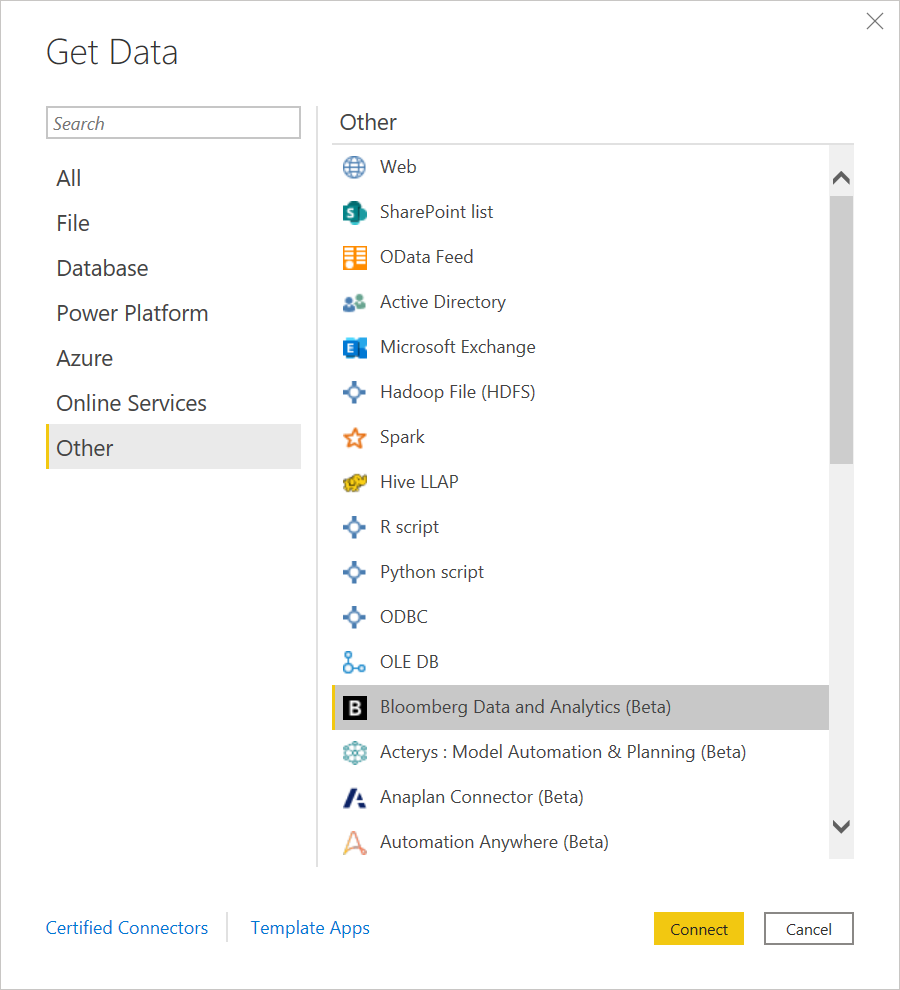
Jos muodostat yhteyden Bloomberg Data and Analytics -liittimeen ensimmäistä kertaa, näkyviin tulee kolmannen osapuolen ilmoitus. Valitse Älä varoita uudelleen tällä liittimellä , jos et halua, että tämä viesti näytetään uudelleen, ja valitse sitten Jatka.
Kirjoita Bloomberg Query Language (BQL) -kysely määrittääksesi, mitä tietoja haluat saada. Saat lisätietoja BQL:stä ottamalla yhteyttä Bloombergin myyntiedustajaan. Valitse OK.
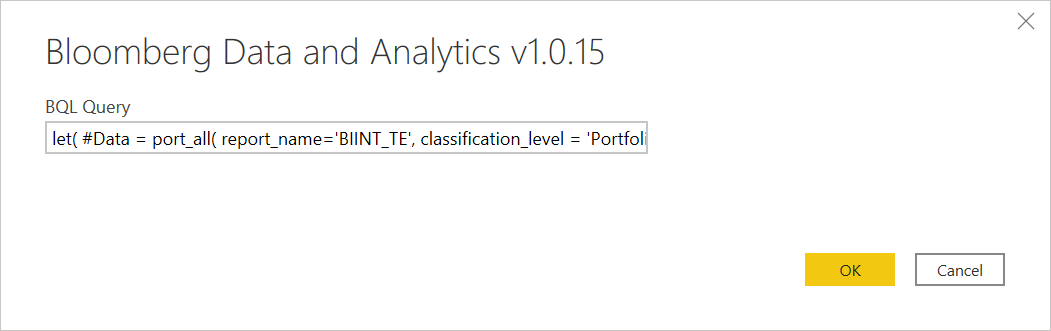
Kirjaudu Sisään Bloomberg-tilillesi valitsemalla Kirjaudu sisään.
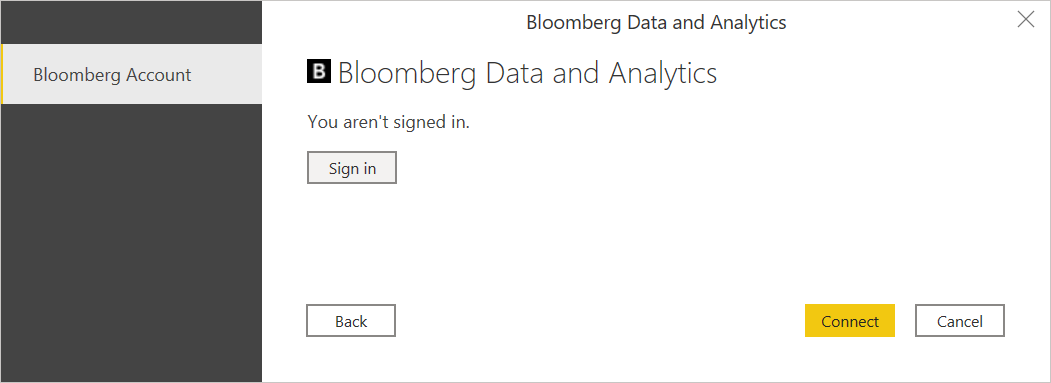
Anna näyttöön tulevasta ikkunasta tunnistetietosi, jotta voit kirjautua bloomberg-tilillesi. Jos olet antanut sähköpostiosoitteen ja salasanan, valitse Seuraava.

Anna B-yksikkökoodisi ja valitse Kirjaudu sisään.
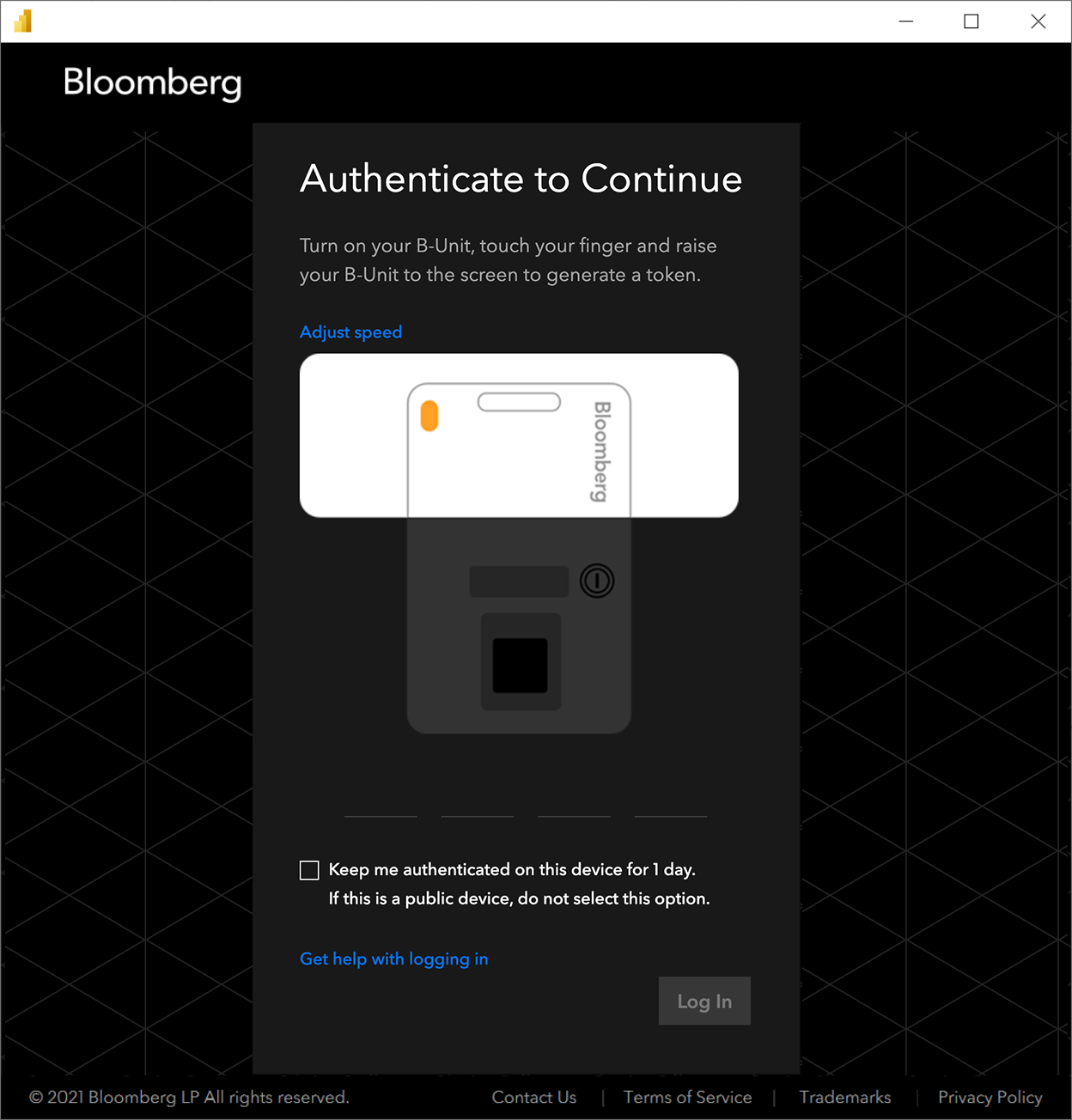
Kun olet kirjautunut sisään, valitse Näyttöyhteys.

Kun yhteys on muodostettu, näet esikatselua varten käytettävissä olevat tiedot Siirtymistoiminnossa.
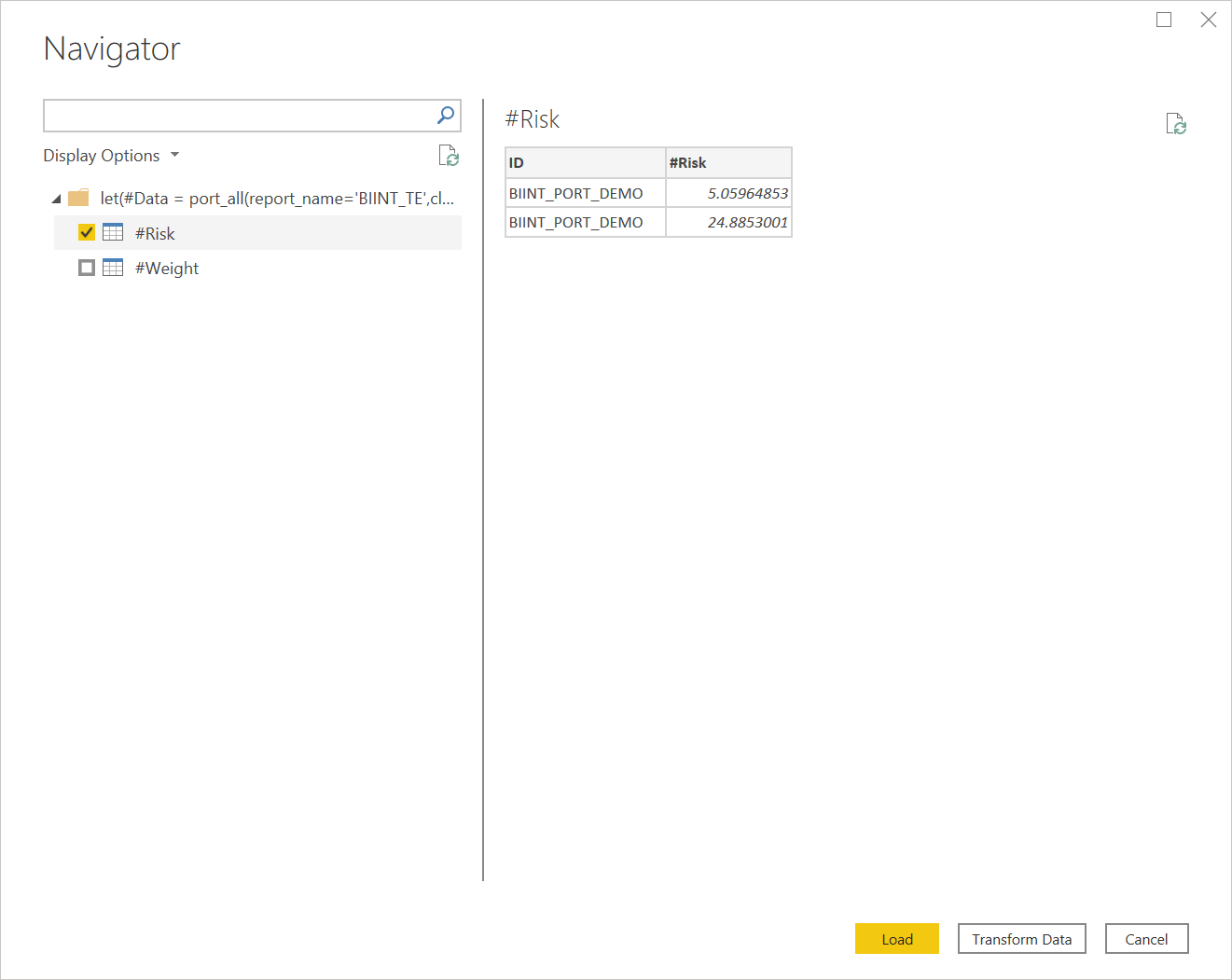
Voit ladata valitun taulukon tai voit valita Muunna tiedot muokataksesi kyselyä, joka avautuu Power Query -editori. Voit sitten suodattaa ja tarkentaa käytettävää tietojoukkoa ja ladata sitten tarkennetut tiedot Power BI Desktopiin.
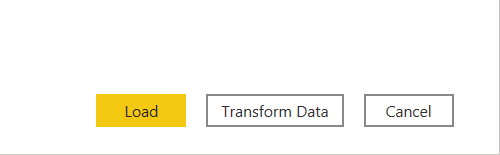
Palaute
Tulossa pian: Vuoden 2024 aikana poistamme asteittain GitHub Issuesin käytöstä sisällön palautemekanismina ja korvaamme sen uudella palautejärjestelmällä. Lisätietoja on täällä: https://aka.ms/ContentUserFeedback.
Lähetä ja näytä palaute kohteelle